如果在使用ie浏览器出现了打不开pdf文件的情况,很可能是acrobatreader出现的问题,因此需要进行修复,或许大多数用户不会,我们下面就带来了教程,看看ie浏览器打不开pdf文件怎么办吧。
ie浏览器打不开pdf文件怎么办:1、首先点击左下角开始,打开“设置”。
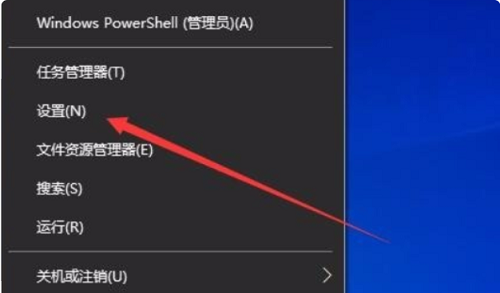
2、之后点击里面的“应用”。
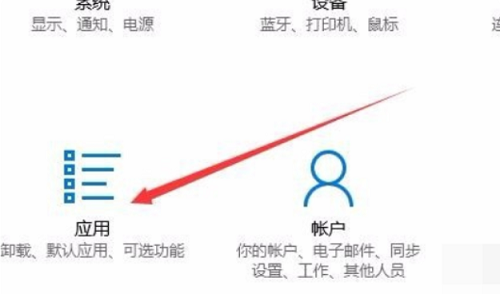
3、随后点击左侧的“默认应用”。
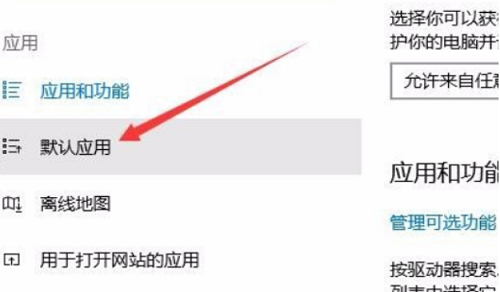
4、在右侧点击“选择按文件类型指定的默认应用”。
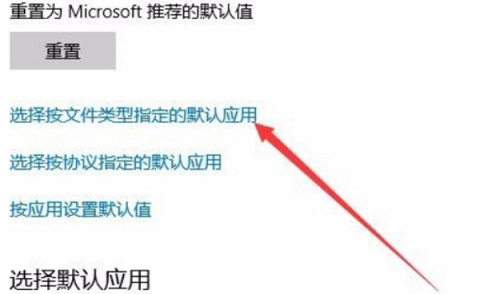
5、之后打开找到pdf软件,然后右击选择右侧的“Microsoft edge”。
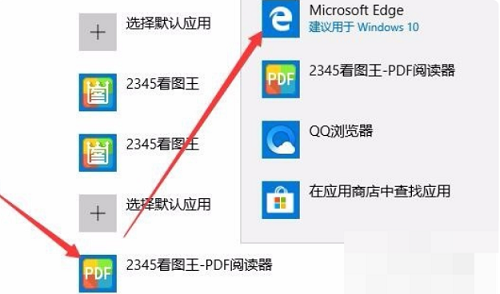
6、在返回一下, 点击“默认应用”。
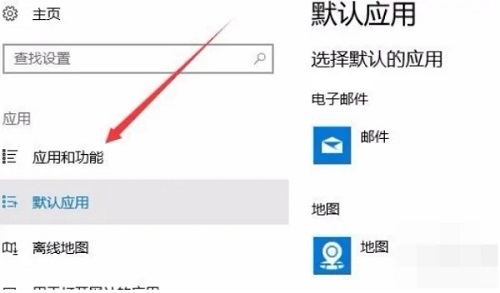
7、在右侧窗口找到“Microsoft edge”点击“高级选项”。
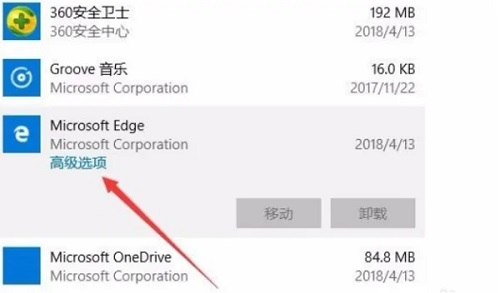
8、点击下面的修复和重置即可。
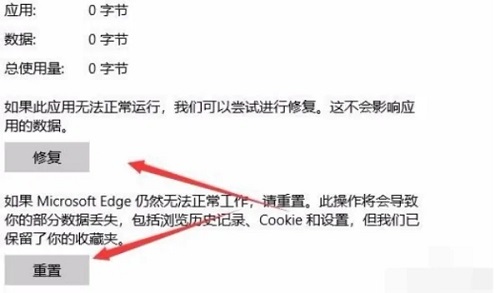
以上就是ie浏览器打不开pdf文件解决方法的全部内容,望能这篇ie浏览器打不开pdf文件解决方法可以帮助您解决问题,能够解决大家的实际问题是乐呵呵网一直努力的方向和目标。


